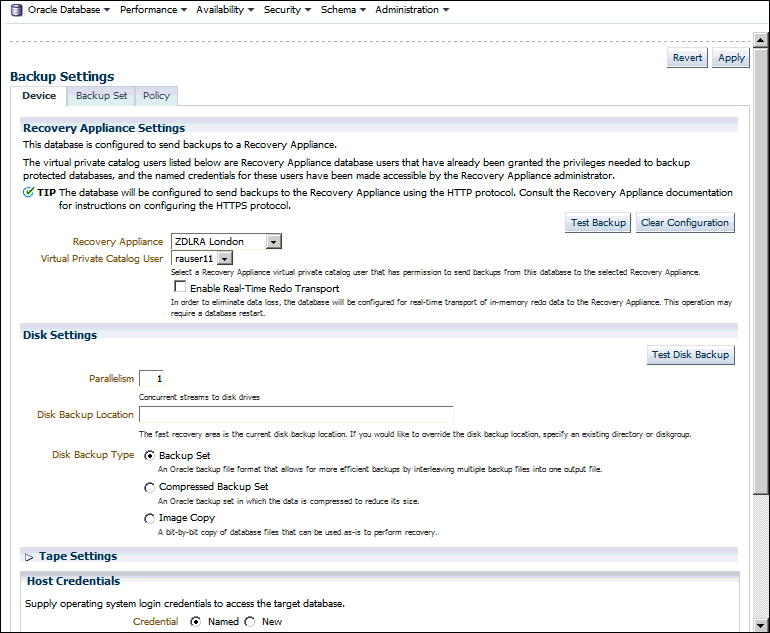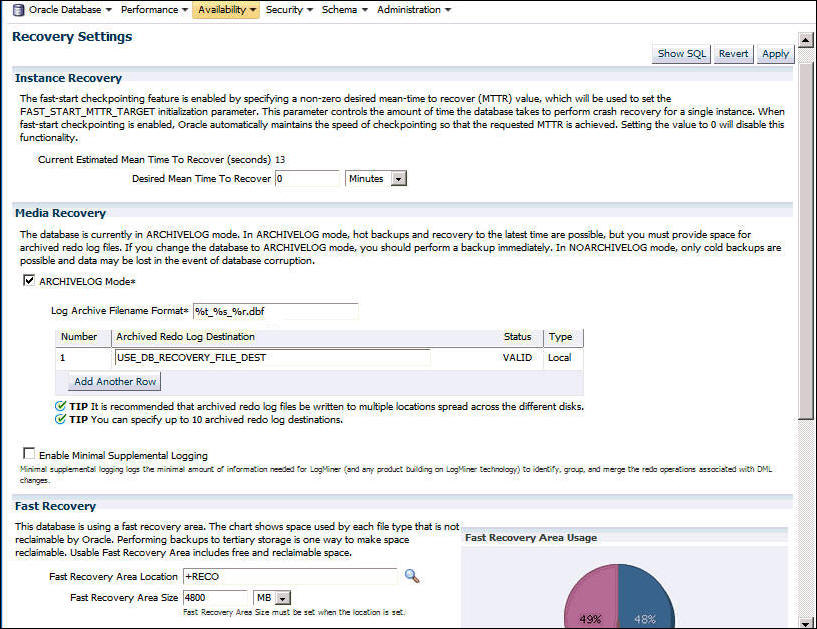保護されたデータベースのバックアップおよびリカバリ設定の構成(Cloud Control)
保護されたデータベースをリカバリ・アプライアンスにバックアップする前に、保護されたデータベースのバックアップおよびリカバリ設定を構成する必要があります。これらの構成済設定は、後続のバックアップおよびリカバリ操作で使用されます。
ノート:
Cloud Controlを使用して登録できる保護されたデータベースは、Oracle Database 11gリリース2 (11.2)以上です。リリース11.2より前のOracle Databaseでは、コマンドラインを使用してバックアップおよびリカバリ設定を構成してください。
Cloud Controlを使用した保護されたデータベースのバックアップ設定の構成
バックアップ設定では、保護されたデータベースのデフォルトのバックアップ環境を定義します。リアルタイムREDOトランスポートとポーリング位置を構成する設定では、リカバリ・アプライアンスへのバックアップの作成方法を定義します。その他の設定(制御ファイルの自動バックアップやバックアップの最適化など)では、保護されたデータベースのバックアップに関するベスト・プラクティスとパフォーマンス改善を定義します。これらの設定は、要件に基づいて構成できます。
Cloud Controlを使用して保護されたデータベースのバックアップ設定を構成するには:
Cloud Controlを使用した保護されたデータベースのリカバリ設定の構成
リカバリ設定では、保護されたデータベースのデフォルトのリカバリ環境を定義します。リカバリ・アプライアンスの必須設定は、ログのアーカイブ・ファイル名の書式のみです。他のリカバリ設定は必要に応じて構成してください。
Cloud Controlを使用して保護されたデータベースのリカバリ設定を構成するには:
関連項目:
-
表3-3 リカバリ設定の簡単な説明